Word 365: Įjungti arba Išjungti Automatinį Išsaugojimą

Norite įjungti arba išjungti Automatinio Išsaugojimo parinktį? Sužinokite, kaip įjungti arba išjungti Automatinio Išsaugojimo funkciją Word 2019 arba Microsoft 365.
Ar kada nors aptikote PDF dokumentą, kuriame buvo reikalaujama ką nors pridėti? Tai galėjo būti teisinė sutartis, kuri buvo išsiųsta jums patvirtinti parašo forma arba paprasta registracijos forma, kurioje kitas asmuo paprašė jūsų užpildyti duomenis, kad vėliau galėtų atspausdinti .
Tokių incidentų gali būti per daug. Šiame įraše mes jums pasakysime, kaip galite lengvai rašyti į PDF failą. Ir ne tik tai, kad mes taip pat leisime jums sužinoti, kaip galite padaryti savo PDF išsamesnius. Pavyzdžiui, tarkime, mokote mokinį atliekant trumpą grožinės literatūros užduotį, kurioje turite pridėti svarbiausių dalykų, pažymėti klaidingas dalis ir komentuoti dalis, kuriose mokiniui sekėsi gerai arba jas reikia tobulinti.
Visus tokius dalykus ir dar daugiau aptarsime šiame įraše, skaitykite toliau!
Kaip rašyti į PDF failą naudojant PDF redaktorių kompiuteryje
Pradėkime nuo žingsnių, kaip galite rašyti į PDF naudodami PDF redagavimo priemonę. Demonstravimo tikslais mes naudosime Systweak PDF redaktorių, kuris yra vienas geriausių PDF redaktorių, skirtų Windows -
1 veiksmas – atsisiųskite, įdiekite ir paleiskite „Systweak PDF Editor“.
2 veiksmas – spustelėkite Redaguoti PDF ir pasirinkite PDF failą, kuriame norite rašyti.
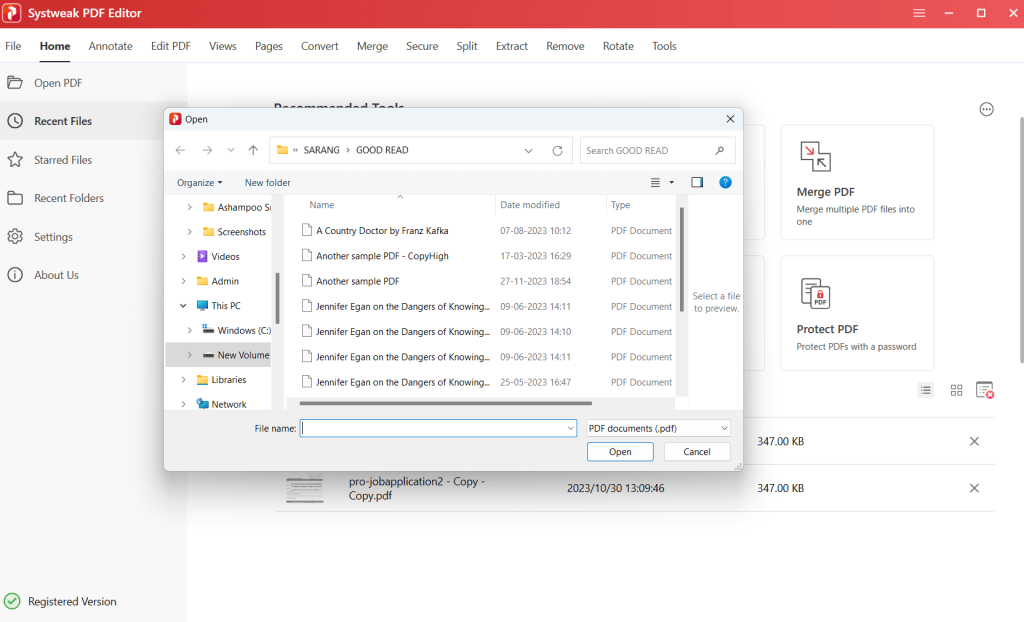
3 veiksmas – viršuje spustelėkite mygtuką Pridėti tekstą skirtuke Redaguoti PDF , kaip parodyta toliau pateiktoje ekrano kopijoje.
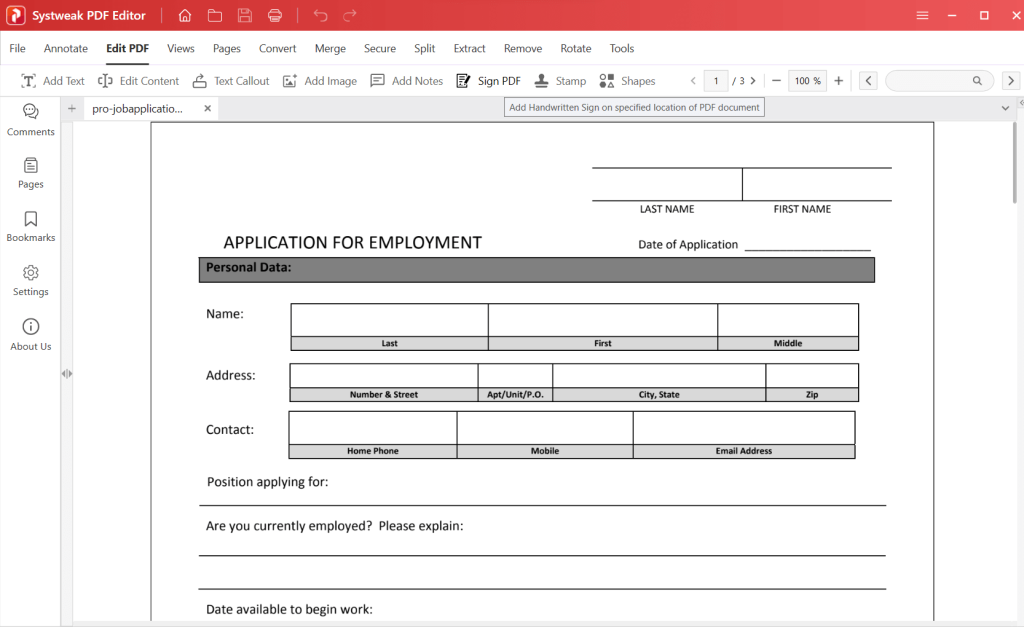
4 veiksmas – dešinėje pusėje pasirinkite šriftą, šrifto dydį, užpildymo spalvą, kraštinės spalvą, šrifto spalvą, neskaidrumą ir kraštinės plotį (jei taikoma).
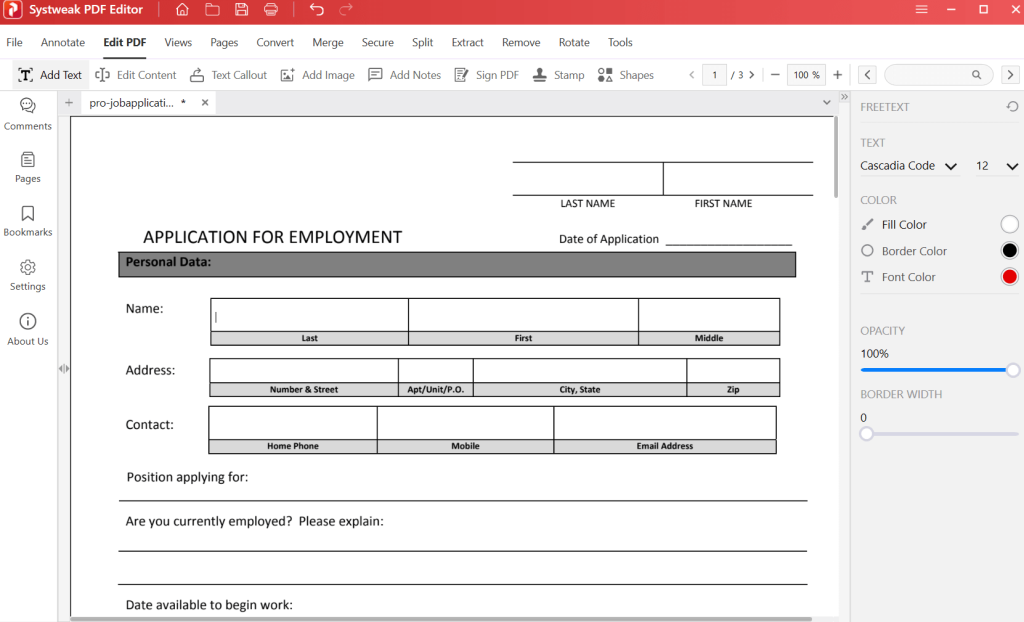
5 veiksmas – norėdami rašyti pasirinktoje PDF srityje, spustelėkite tą konkrečią vietą.
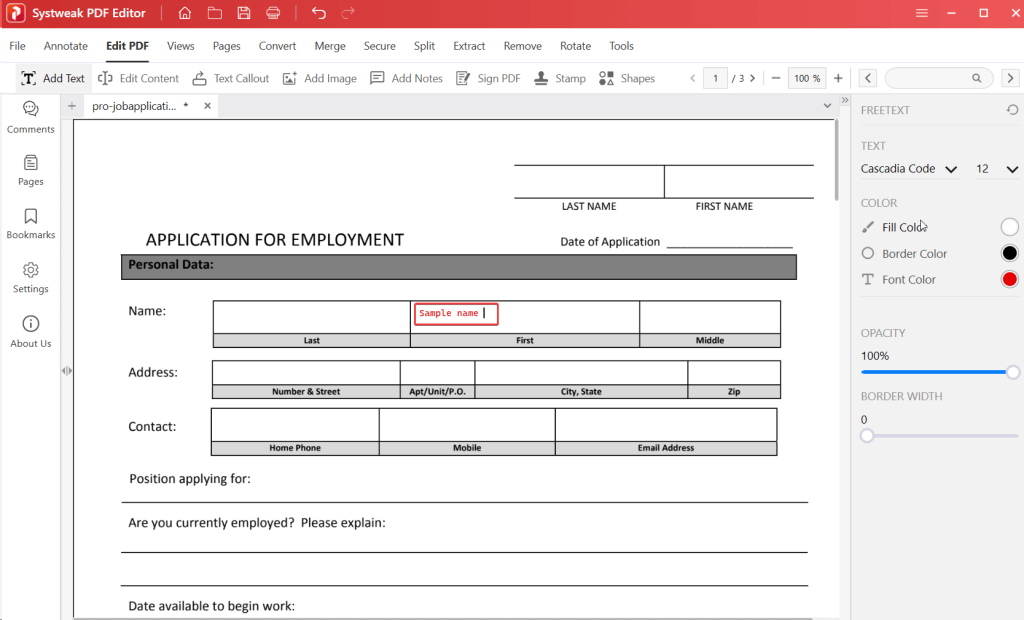
6 veiksmas – dabar galite pradėti rašyti.
Norėdami ištrinti tai, ką parašėte, tereikia vieną kartą spustelėti ir tada paspausti trynimo mygtuką.
Ką dar galite padaryti?
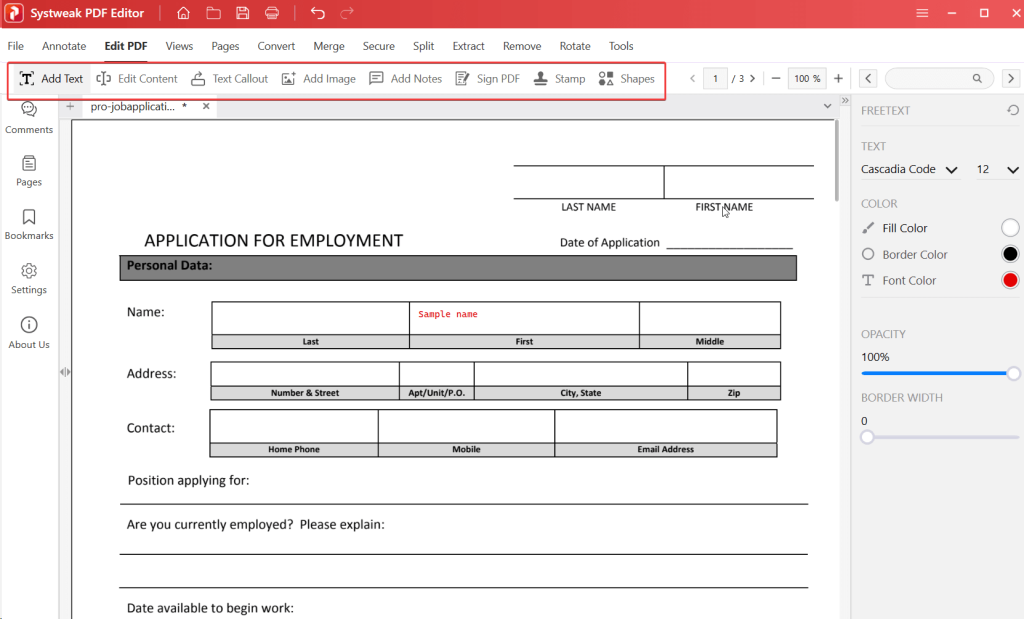
Jei pažvelgsite į meniu Redaguoti PDF esančias parinktis , pamatysite, kad yra daug dalykų, kuriuos galite padaryti, išskyrus teksto pridėjimą, kurį pademonstravome aukščiau. Tu gali -
Komentuokite savo PDF dokumente
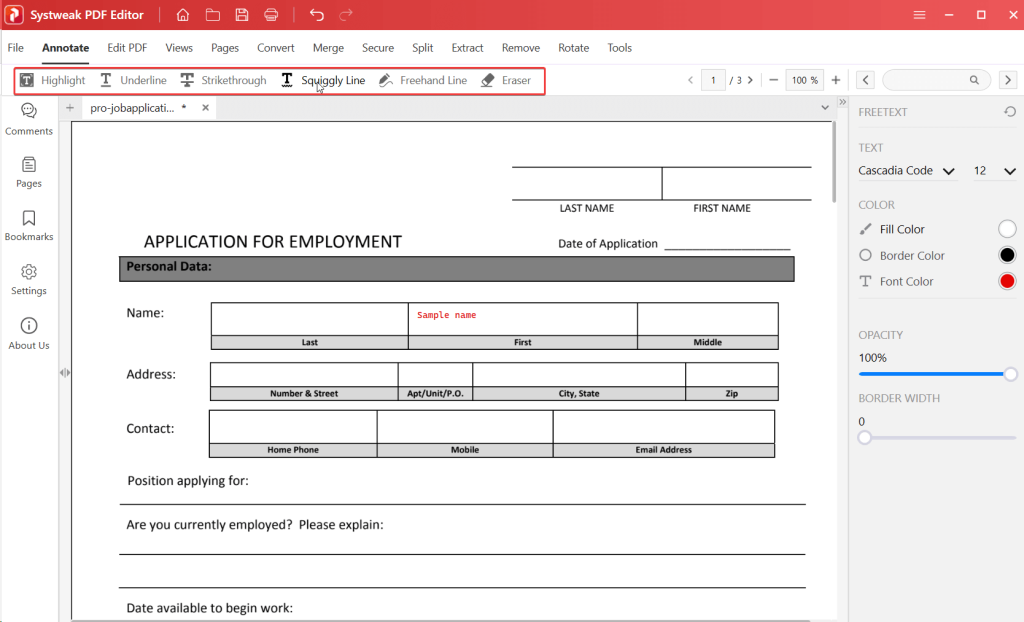
„Systweak PDF Editor“ siūlo 5 būdus, kuriais galite pridėti komentarų į PDF dokumentą. Galite pridėti -
– Kaip rašyti į PDF savo išmaniajame telefone
Norėdami rašyti į PDF savo išmaniajame telefone, galite įdiegti PDF kūrimo programą iš Google Play Store arba App Store. Čia parodysime veiksmus, kaip galite rašyti PDF dokumente naudodami Wondershare PDFelement -
1 veiksmas – įdiekite „Wondershare PDFelement“ iš „Google Play Store“ arba „App Store“ .
2 veiksmas – bakstelėkite + ženklą apačioje dešinėje programos pusėje ir atidarykite PDF dokumentą.
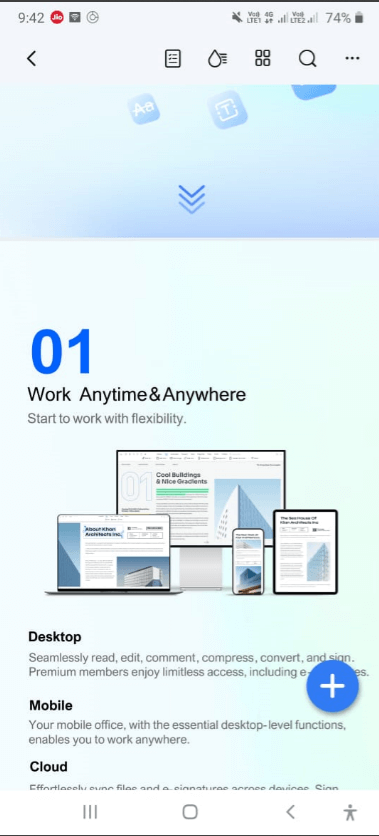
3 veiksmas – bakstelėkite Redaguoti .
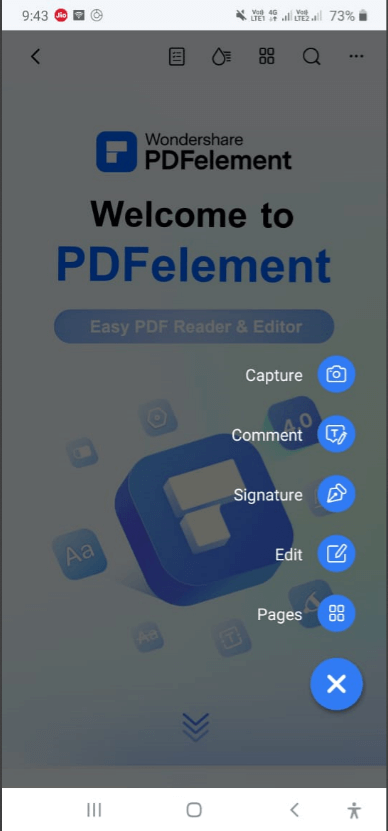
4 veiksmas – apačioje galite matyti įvairias PDF redagavimo parinktis. Tada bakstelėkite PDF sritį ir sritį, kurioje norite rašyti.
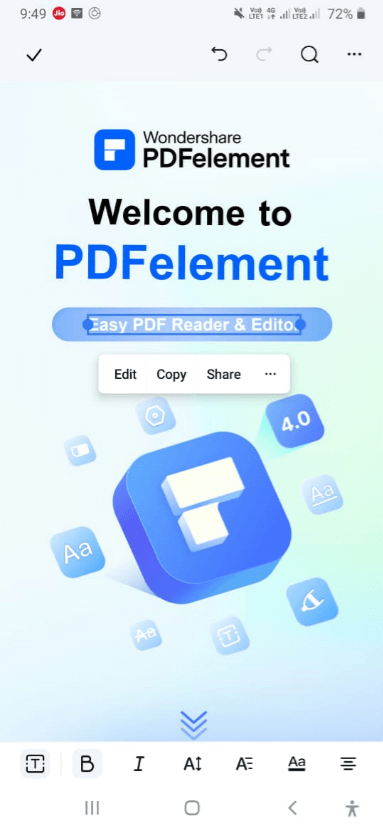
5 veiksmas – norėdami išsaugoti dokumentą, dar kartą bakstelėkite tris horizontalius taškus ir bakstelėkite Išsaugoti kopiją .
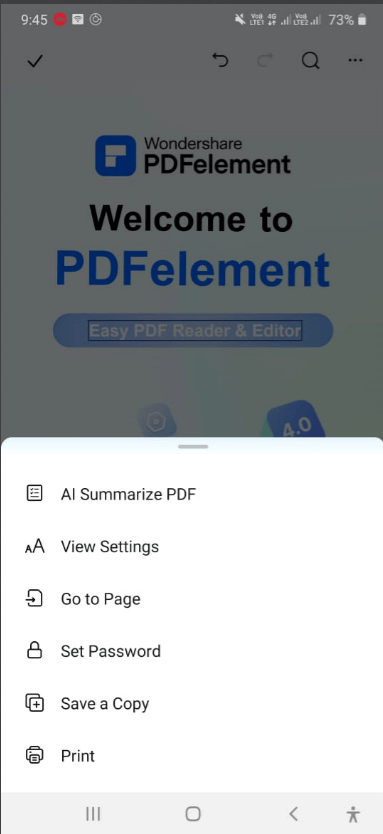
Išlaisvinkite savo kūrybiškumą: rašymas ant PDF failų iškraipytas
Atraskite PDF rašymo meną! Nesvarbu, ar redaguojate teisines sutartis, komentuojate užduotis ar pasirašote dokumentus, mūsų vadovas supaprastina procesą. Naudodami tokius įrankius kaip „Systweak PDF Editor“ ir „Wondershare PDFelement“, galite atskleisti savo kūrybiškumą ir padaryti PDF failus visapusiškais.
Radote vertę šiame įraše? Pasidalykite ja su draugu ar kolega, kuris kasdien turi žongliruoti PDF dokumentais. Norėdami gauti daugiau tokio turinio, skaitykite „BlogWebTech360“. Su mumis galite susisiekti „Facebook“, „Instagram“, „Twitter“, „YouTube“ ir „Pinterest“.
Norite įjungti arba išjungti Automatinio Išsaugojimo parinktį? Sužinokite, kaip įjungti arba išjungti Automatinio Išsaugojimo funkciją Word 2019 arba Microsoft 365.
Sužinokite, kaip lengvai pašalinti Bing iš Windows 11 paieškos sistemos, kad gautumėte geresnius paieškos rezultatus.
Sužinokite, kaip išspręsti „Windows 11“ failų naršyklės problemas ir atnaujinti į modernią sąsają su mūsų naudingais patarimais.
Sužinokite, kaip greitai ir lengvai rasti „Mano kompiuterį“ sistemoje „Windows 11“ ir „Windows 10“. Šiame straipsnyje pateikiame naudingus patarimus ir sprendimus.
Neskelbkite savo nuotraukų nemokamai „Instagram“, kai už jas galite gauti pinigų. Skaitykite ir žinokite, kaip užsidirbti pinigų „Instagram“ ir išnaudokite visas šios socialinių tinklų platformos galimybes.
Sužinokite, kaip lengvai redaguoti ir pašalinti PDF metaduomenis. Šis vadovas padės lengvai redaguoti arba pašalinti PDF metaduomenis keliais paprastais būdais.
Ar žinote, kad „Facebook“ turi visą jūsų telefonų knygos kontaktų sąrašą kartu su jų vardu, numeriu ir el. pašto adresu.
Dėl šios problemos kompiuteris gali tinkamai neveikti ir gali reikėti pakeisti saugos nustatymus arba atnaujinti tvarkykles, kad juos išspręstumėte.
Šis tinklaraštis padės skaitytojams konvertuoti įkrovos USB į ISO failą naudojant trečiosios šalies programinę įrangą, kuri yra nemokama ir apsaugota nuo kenkėjiškų programų.
Patekote į „Windows Defender“ klaidos kodą 0x8007139F ir sunku atlikti nuskaitymą? Štai būdai, kaip galite išspręsti problemą.
Šis išsamus vadovas padės ištaisyti „Task Scheduler Error 0xe0434352“ jūsų „Windows 11/10“ kompiuteryje. Patikrinkite pataisymus dabar.
„LiveKernelEvent 117“ „Windows“ klaida sukelia jūsų kompiuterį užšąla arba netikėtai sugenda. Sužinokite, kaip diagnozuoti ir ištaisyti, atlikdami ekspertų rekomenduojamus veiksmus.
Šis tinklaraštis padės skaitytojams išspręsti „PowerPoint“ neleis įrašyti garso problemų „Windows“ kompiuteryje ir netgi rekomenduos kitus ekrano įrašymo pakaitalus.
Svarstote, kaip rašyti PDF dokumente, nes turite užpildyti formas, pridėti komentarų ir parašyti. Aptikote tinkamą įrašą, skaitykite toliau!
Šis tinklaraštis padės vartotojams pašalinti vandens ženklą „System Requirements Not Met“ ir mėgautis sklandesne ir saugesne „Windows 11“ patirtimi bei švaresniu darbalaukiu.
Šis tinklaraštis padės „MacBook“ naudotojams suprasti, kodėl kyla „Pink Screen“ problemos ir kaip jas greitai ir paprastais veiksmais išspręsti.
Sužinokite, kaip visiškai arba pasirinktinai išvalyti „Instagram“ paieškos istoriją. Taip pat atgaukite saugyklos vietos pašalindami pasikartojančias nuotraukas naudodami geriausią „iOS“ programą.
Išmokite ištaisyti klaidos kodą 36 „Mac“ išoriniuose diskuose. Nuo terminalo komandų iki failų leidimų atraskite sklandaus failų perdavimo sprendimų.
Staiga negaliu dirbti su savo HID skundu jutikliniu ekranu. Aš nesuprantu, kas pateko į mano kompiuterį. Jei tai jūs, čia yra keletas pataisymų.
Šis tinklaraštis padės skaitytojams ištaisyti 76 vykdymo klaidą: kelias nerastas „Windows“ asmeniniame kompiuteryje atlikus ekspertų rekomenduojamus veiksmus.
„Windows 10“ suteikia daugybę pelės tinkinimo parinkčių, todėl galite lanksčiai nustatyti, kaip veikia jūsų žymeklis. Šiame vadove gerai pasimokykite, kaip efektyviai naudoti savo pelę.
Sužinokite, kaip paaukoti Robux savo draugams Roblox platformoje. Šiame straipsnyje rasite efektyvius metodus, kaip pasidalinti Robux greitai ir lengvai.
Išsamus vadovas, kaip <strong>atšaukti „Netflix“</strong> prenumeratą ir atsisakyti paskyros. Sužinokite, kokios yra priežastys ir procesas, kaip tai padaryti.
Sužinokite, kaip daryti geresnes asmenukes su išmaniojo telefono kamera, naudojant efektyvius patarimus ir gudrybes.
Kaip atkurti gamyklinius Meta Quest 2 suraskite visus paslapčių ir gudrybių sprendimus, kad pagerintumėte savo virtualios realybės patirtį.
Sužinokite, kas peržiūrėjo jūsų „Instagram“ profilį, naudojant efektyvius įrankius ir strategijas. Išsiaiškinkite, kaip sekti savo „Insta“ persekiotojus!
Kaip įjungti nuotolinio darbalaukio ryšius „Windows 10“: žingsniai, patarimai ir priemonės, kad būtų galima pasiekti kompiuterį nuotoliniu būdu. Sužinokite daugiau apie „Windows Remote Desktop Connection“.
Pasitaiko atvejų, kai pokalbio draugas gali jus suerzinti ir nenorite, kad jis matytų jūsų istorijas ar žavesius. Tokiu atveju sužinokite, kaip pašalinti arba užblokuoti ką nors „Snapchat“.
Kaip pataisyti, kad „Nintendo Switch“ neįsijungtų? Štai 4 paprasti sprendimai, kaip ištaisyti, kad „Nintendo Switch“ neįsijungtų.
Gaukite atsakymus į „Android“ problemą: kaip iš naujo paleisti telefoną be maitinimo mygtuko? Aptarti šeši geriausi būdai iš naujo paleisti telefoną nenaudojant maitinimo mygtuko.




























